어느 날 갑자기, 컴퓨터 화면에 파란색 경고창이 뜨면서 모든 작업이 멈춰버린 경험, 다들 한 번쯤 있으실 거예요. 정말 중요한 문서를 작업하고 있었거나, 게임에서 한창 몰입하고 있을 때 그런 일이 벌어지면 뒷목 잡게 되죠. 특히 ‘KERNEL_STACK_INPAGE_ERROR’나 ‘STATUS_IO_DEVICE_ERROR’ 같은 알 수 없는 복잡한 메시지가 나타나면 더욱 당황스럽기만 합니다.
마치 컴퓨터가 나에게 알 수 없는 암호를 던지는 기분이랄까요? 이 지긋지긋한 오류는 사실 우리 컴퓨터의 핵심 부품인 저장 장치나 메모리 문제와 깊은 관련이 있답니다. 단순히 재부팅으로 해결되지 않는 경우가 많아 전문적인 지식이 필요하다고 생각하기 쉽지만, 몇 가지 기본적인 원리만 알아두면 생각보다 쉽게 대처할 수 있어요.
저도 예전에 비슷한 상황을 겪고 엄청나게 헤맸던 기억이 생생한데요, 그때의 경험을 바탕으로 오늘 여러분이 이 문제에 현명하게 대처할 수 있도록 제가 직접 얻은 꿀팁들을 아낌없이 풀어드리겠습니다. 여러분의 소중한 컴퓨터를 지키고 싶다면, 지금부터 집중해서 읽어보시길 바랍니다.
과연 이런 불청객 같은 오류는 왜 생기는 걸까요? 그 해답을 지금부터 확실히 알려드릴게요!
갑작스러운 파란 화면, KERNEL_STACK_INPAGE_ERROR의 속삭임
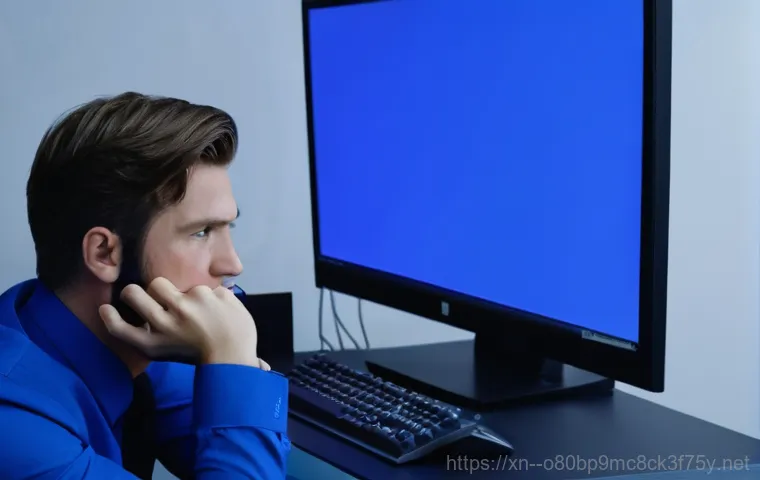
도대체 이 오류는 왜 생기는 걸까요?
여러분도 저처럼 어느 날 갑자기 컴퓨터 화면이 파랗게 변하면서 ‘KERNEL_STACK_INPAGE_ERROR’라는 무시무시한 메시지를 마주하고 심장이 덜컥 내려앉는 경험 해보셨을 거예요. 저는 정말 중요한 문서를 작업하고 있었는데, 저장 버튼을 누르려던 찰나에 이런 일이 터져서 한동안 멘탈이 나갔던 적이 있었죠. 솔직히 처음에는 이게 대체 무슨 의미일까 싶어서 여기저기 찾아봐도 온통 기술적인 용어뿐이라 더 어렵게 느껴지더라고요. 마치 컴퓨터가 나에게 알 수 없는 외계어를 던지는 기분이랄까요? 하지만 알고 보면 이 오류는 우리 컴퓨터가 중요한 커널 데이터를 가상 메모리(페이지 파일)에서 불러오려는데 문제가 생겼다는 뜻이에요. 쉽게 비유하자면, 우리가 책상 서랍에서 중요한 서류를 꺼내려는데 서랍이 고장 나 열리지 않거나, 서류 자체가 손상되어 못 읽는 상황과 비슷하다고 할 수 있죠. 컴퓨터는 우리가 상상하는 것 이상으로 끊임없이 메모리와 저장 장치 사이에서 필요한 데이터를 주고받으며 작동하는데, 이 과정에서 아주 작은 문제라도 발생하면 시스템이 더 이상 진행할 수 없어서 ‘멈춰! 비상 상황이다!’ 하고 우리에게 강제로 경고를 보내는 겁니다. 주로 하드디스크나 SSD 같은 저장 장치 자체의 문제, 혹은 컴퓨터의 두뇌라고 할 수 있는 메모리(RAM) 불량, 심지어는 이들 사이를 잇는 케이블의 미세한 접촉 불량일 수도 있어요. 정말이지 생각지도 못한 곳에서 문제가 터져서 당황스러웠던 경험이 한두 번이 아니네요.
블루스크린의 숨겨진 언어: 오류 코드 해독하기
블루스크린을 보면 늘 괴상한 숫자 코드들이 함께 뜨죠? 예를 들어 ‘Stop 0x00000077’이나 ‘0xC0000185’ 같은 것들 말이에요. 저도 처음엔 저게 외계어인가 싶었답니다. 하지만 이 숫자들 속에는 오류의 원인을 짐작할 수 있는 중요한 힌트가 숨어 있어요. 마치 의사 선생님이 환자의 증상을 보고 병명을 유추하듯이, 우리 컴퓨터도 이 코드를 통해 어디가 아픈지 우리에게 알려주는 거죠. ‘Stop 0x00000077’은 바로 이 ‘KERNEL_STACK_INPAGE_ERROR’를 지칭하는 고유한 코드예요. 즉, 페이지 파일에서 커널 데이터를 읽어오는 과정에 문제가 생겼다는 직접적인 신호인 겁니다. 그리고 이 오류 코드 뒤에 괄호 안에 붙는 추가 코드들이 있는데, 그중 ‘0xC0000185’는 ‘STATUS_IO_DEVICE_ERROR’를 의미해요. 이건 입출력 장치, 그러니까 하드디스크나 SSD 같은 저장 장치에서 데이터를 주고받는 과정에 문제가 발생했다는 뜻으로, ‘데이터 통로에 문제가 생겼다!’ 하고 외치는 것과 같아요. 제가 겪었을 때는 이 코드가 뜨면서 저장 장치 자체의 문제일 가능성이 크다는 걸 알 수 있었죠. 때로는 ‘0xC000009C’ 같은 ‘STATUS_DEVICE_DATA_ERROR’가 뜨기도 하는데, 이건 하드디스크 불량 섹터처럼 장치 자체의 데이터 손상 문제일 확률이 높다는 걸 알려주는 신호랍니다. 이처럼 코드들이 무엇을 의미하는지 대략적으로라도 알고 있으면, 막막했던 문제 해결의 실마리를 찾는 데 큰 도움이 된답니다. 저도 이런 코드들을 해석하는 법을 배우고 나니, 컴퓨터와 더 깊이 소통하는 기분이 들었어요.
내 경험에서 우러나온 블루스크린 해결 실전 팁
케이블과 메모리, 의외의 복병들
제가 이 ‘KERNEL_STACK_INPAGE_ERROR’ 때문에 얼마나 고생했는지 몰라요. 처음엔 무작정 재부팅만 반복하다가 결국 포맷까지 생각했었죠. 하지만 저의 오랜 삽질 끝에 얻은 귀한 꿀팁들을 지금부터 여러분께만 특별히 공개할게요. 가장 먼저 해볼 일은 전원 케이블과 데이터 케이블을 다시 연결해보는 거예요. 너무 간단하다고 생각하실 수도 있지만, 의외로 헐겁게 연결되어 있거나 케이블 자체가 손상되어서 이런 오류가 발생하는 경우가 정말 많습니다. 저는 컴퓨터 본체 내부를 열어보니 하드디스크 전원 케이블이 미세하게 빠져있었던 적이 있었어요. 겉으로는 멀쩡해 보였는데, 손으로 살짝 건드리니 쑥 빠지더라고요! 다시 꾹 눌러 끼우니 거짓말처럼 감쪽같이 해결되어서 얼마나 허탈했는지 모른답니다. 또 다른 핵심은 메모리(RAM)를 점검하는 것입니다. 보통 컴퓨터 내부에 RAM 슬롯이 여러 개 있는데, 하나씩 번갈아 끼워보고 테스트해보는 거죠. 아니면 지우개로 금속 단자 부분을 살살 닦아주는 것만으로도 해결되는 경우가 있답니다. 먼지가 끼어 접촉 불량이 생기는 경우가 많거든요. 저도 메모리 접촉 불량으로 고생하다가 이 방법으로 해결하고는 무릎을 탁 쳤던 기억이 나네요. 정말 별것 아닌 것 같아도 이런 사소한 것들이 문제를 일으키는 주범일 때가 많으니 꼭 한번 시도해보세요.
꼼꼼한 하드웨어 점검이 답이다
블루스크린, 특히 ‘KERNEL_STACK_INPAGE_ERROR’ 같은 저장 장치 관련 오류가 떴을 때 가장 중요하게 봐야 할 부분이 바로 하드웨어입니다. 마치 우리 몸이 아플 때 정확히 어디가 아픈지 진찰하듯이, 컴퓨터도 어떤 부품에 문제가 생겼는지 파악하는 게 우선이죠. 앞에서 말씀드렸던 것처럼, 하드디스크(HDD)나 SSD의 케이블 연결 상태는 물론이고, 장치 자체의 건강 상태를 확인하는 것이 필수적이에요. 저는 예전에 하드디스크 불량 섹터 때문에 이런 오류를 겪은 적이 있었는데, 윈도우에 내장된 디스크 검사 도구나 CrystalDiskInfo 같은 외부 프로그램을 사용해서 쉽게 확인할 수 있었어요. 이 프로그램들은 ‘SMART 정보’라고 해서 저장 장치 스스로 자신의 건강 상태를 알려주는 기능을 활용하죠. 이걸 확인해보면 예상 수명이나 오류 발생 여부 등을 한눈에 알 수 있답니다. 만약 불량 섹터가 심각하다면, 더 이상 데이터 손상을 기다리지 말고 백업 후 교체하는 것이 현명한 방법이에요. 또한, 메모리(RAM) 문제도 굉장히 흔합니다. 윈도우에는 ‘Windows 메모리 진단’ 도구가 내장되어 있어서 이걸로 메모리 불량 여부를 테스트해볼 수 있어요. 여러 개의 램을 사용한다면 하나씩만 장착해서 부팅해보는 것도 좋은 방법이죠. 제가 직접 해보니, 램 슬롯을 바꿔 끼우는 것만으로도 해결된 적이 있어서 정말 놀랐습니다.
오류 코드 한눈에 파악하기: 주요 블루스크린 유형
다양한 블루스크린 오류 코드들을 보면 머리가 지끈거릴 때가 많죠? 하지만 주요 코드들의 의미만 알아두어도 문제 해결에 큰 도움이 된답니다. 제가 직접 경험하고 찾아본 정보들을 바탕으로 여러분이 자주 접할 수 있는 블루스크린 오류 코드들을 한눈에 보기 쉽게 정리해봤어요. 이 표를 참고하시면 여러분의 컴퓨터가 지금 어떤 문제로 힘들어하고 있는지 대략적으로나마 파악할 수 있을 거예요.
| 오류 코드 | 주요 증상 | 예상 원인 | 간단 해결 방법 |
|---|---|---|---|
| Stop 0x00000077 (KERNEL_STACK_INPAGE_ERROR) |
가상 메모리(페이지 파일) 오류로 인한 시스템 중단 | 저장 장치(HDD/SSD) 문제, RAM 불량, 케이블 불량 | 케이블 재연결, RAM 재장착/교체, 디스크 검사 |
| 0xC0000185 (STATUS_IO_DEVICE_ERROR) |
입출력 장치(저장 장치) 통신 오류 | 저장 장치 케이블 손상, 컨트롤러 문제, 불량 섹터 | 케이블 교체, 저장 장치 점검 및 교체, 드라이버 업데이트 |
| 0xC000009C (STATUS_DEVICE_DATA_ERROR) |
장치 데이터 오류 (불량 섹터) | 하드디스크 불량 섹터, 저장 장치 손상 | 디스크 검사 및 복구 시도, 저장 장치 교체 고려 |
| Stop 0x0000007A (KERNEL_DATA_INPAGE_ERROR) |
디스크 또는 메모리에서 커널 데이터 읽기 실패 | 저장 장치 문제, RAM 불량, 드라이버 충돌 | 디스크/메모리 검사, 드라이버 확인 및 업데이트 |
숨겨진 원인을 찾아라: 드라이버와 펌웨어
하드웨어 점검으로도 문제가 해결되지 않는다면, 이제는 소프트웨어의 영역으로 눈을 돌려볼 차례입니다. 특히 오래되거나 손상된 장치 드라이버는 블루스크린의 강력한 잠재적 원인 중 하나예요. 드라이버는 운영체제가 컴퓨터의 각 하드웨어 부품과 통신할 수 있도록 해주는 일종의 번역사와 같은 역할을 하거든요. 만약 이 번역사가 제대로 작동하지 않으면, 시스템과 하드웨어 간의 통신에 오류가 발생하고, 결국 ‘KERNEL_STACK_INPAGE_ERROR’와 같은 심각한 문제로 이어질 수 있습니다. 저도 이전에 그래픽 드라이버 문제인 줄 알고 한참을 헤매다가 결국 저장 장치 컨트롤러 드라이버를 업데이트하고 나서야 해결된 적이 있습니다. 항상 메인보드 제조사나 각 부품 제조사 홈페이지를 통해 최신 드라이버를 유지하는 것이 중요해요. 또한, SSD 같은 최신 저장 장치는 펌웨어 업데이트를 통해 성능 향상과 오류 개선이 이루어지는 경우가 많으니, 제조사에서 제공하는 펌웨어 업데이트 도구를 이용해 주기적으로 확인하고 적용하는 것도 잊지 마세요.
시스템 안정화를 위한 소프트웨어적 접근
가상 메모리(페이지 파일) 설정, 이것만은 꼭!

하드웨어적인 문제만 있는 건 아니에요. 가끔은 소프트웨어 설정 때문에도 이런 골치 아픈 블루스크린을 만날 수 있답니다. 특히 ‘KERNEL_STACK_INPAGE_ERROR’와 관련 깊은 것이 바로 ‘페이지 파일(가상 메모리)’이에요. 컴퓨터는 실제 RAM 용량이 부족할 때 하드디스크의 일부 공간을 마치 RAM처럼 사용하는데, 이걸 페이지 파일이라고 부르죠. 이 페이지 파일은 시스템의 안정성과 성능에 직접적인 영향을 미치기 때문에, 만약 이 설정에 문제가 있거나, 페이지 파일이 위치한 저장 장치에 오류가 있다면 블루스크린이 발생할 수 있습니다. 저는 예전에 페이지 파일 크기를 너무 작게 설정해두었다가 시스템이 불안정해지고 블루스크린이 뜨는 경험을 한 적이 있었어요. 윈도우 설정에서 페이지 파일 크기를 시스템 관리 크기로 자동 설정하거나, 직접 적절한 크기(보통 물리적 RAM의 1.5 배)로 늘려주는 것만으로도 시스템 안정성을 확보하고 불필요한 오류를 줄일 수 있답니다. 이 설정 하나만으로도 컴퓨터가 훨씬 부드럽게 돌아가는 걸 체감할 수 있을 거예요.
윈도우와 드라이버는 늘 최신 상태로
아마 많은 분들이 간과하기 쉬운 부분일 텐데요, 윈도우 운영체제와 각종 드라이버를 항상 최신 상태로 유지하는 것이 컴퓨터 안정성에 미치는 영향은 생각보다 엄청납니다. 마이크로소프트는 주기적으로 윈도우 업데이트를 통해 보안 취약점을 패치하고, 시스템 안정성을 개선하며, 버그를 수정하거든요. 특히 주요 업데이트에는 하드웨어와의 호환성 개선이나 시스템 핵심 파일 업데이트가 포함되는 경우가 많아, 구 버전의 윈도우를 사용하다 보면 알 수 없는 오류와 마주칠 확률이 높아집니다. 저도 자동 업데이트를 미루다가 갑자기 충돌이 잦아지고 블루스크린을 만났던 적이 있었어요. ‘설마 업데이트 때문일까?’ 싶었는데, 업데이트를 진행하고 나니 언제 그랬냐는 듯이 안정적으로 돌아오더라고요. 또한, 그래픽카드, 사운드카드, 칩셋 등 모든 하드웨어의 드라이버도 최신 버전을 유지하는 것이 중요합니다. 제조사들은 드라이버 업데이트를 통해 성능을 최적화하고 알려진 문제들을 해결하기 때문이죠. 귀찮더라도 주기적으로 윈도우 업데이트를 확인하고, 장치 관리자에서 드라이버 업데이트를 진행하는 습관을 들이는 것이 좋습니다.
블루스크린, 이제는 미리미리 예방하는 현명함
정기적인 컴퓨터 건강검진이 필수!
한번 겪고 나면 정말 다시는 만나고 싶지 않은 블루스크린. 하지만 몇 가지 습관만 잘 들여도 이런 불상사를 충분히 예방할 수 있답니다. 저도 이제는 주기적으로 컴퓨터를 관리하며 혹시 모를 상황에 대비하고 있어요. 가장 중요한 건 역시 ‘정기적인 하드웨어 점검’이에요. 앞에서 말씀드린 CrystalDiskInfo 같은 프로그램을 이용해서 저장 장치의 건강 상태를 한 달에 한 번 정도 확인해주고, 윈도우 메모리 진단 도구도 가끔씩 돌려보는 것이 좋습니다. 문제가 생기기 전에 미리 감지해서 대처하는 것이 가장 현명한 방법이죠. 우리 몸도 건강검진을 받듯이, 컴퓨터도 주기적으로 상태를 체크해주는 것이 중요하답니다. 작은 이상 신호라도 놓치지 않고 빠르게 대처하면 큰 문제로 번지는 것을 막을 수 있어요. 제가 직접 해보니, 이런 정기적인 관심이 컴퓨터의 수명을 늘리고 안정적인 작업 환경을 유지하는 데 얼마나 큰 도움이 되는지 알 수 있었습니다.
환경 관리와 습관 개선으로 안전하게!
하드웨어 점검만큼이나 중요한 것이 바로 컴퓨터가 놓여 있는 환경과 우리의 사용 습관입니다. 컴퓨터 내부의 먼지를 정기적으로 청소해주는 것은 기본 중의 기본이에요. 먼지는 부품의 발열을 높이고 접촉 불량을 유발하는 주범이거든요. 에어스프레이나 부드러운 브러시로 싹싹 털어주는 것만으로도 컴퓨터 수명 연장에 큰 도움이 된답니다. 저도 처음에는 청소의 중요성을 잘 몰랐다가, 먼지가 쌓여서 컴퓨터가 버벅거리고 온도가 치솟는 경험을 하고 나서야 깨달았죠. 또한, 컴퓨터를 갑작스럽게 종료하거나, 전원 코드를 뽑아버리는 등의 행동은 저장 장치에 치명적인 손상을 줄 수 있으니 꼭 주의해야 합니다. 항상 ‘종료’ 기능을 사용하여 안전하게 시스템을 끄는 습관을 들이고, 멀티탭 등을 활용하여 전원 관리를 철저히 하는 것이 좋아요. 마지막으로, 불필요한 프로그램은 과감히 삭제해서 시스템 리소스를 효율적으로 관리하고, 중요한 데이터는 주기적으로 백업하는 습관을 들이는 것이 좋습니다. 제가 경험해보니 이런 작은 노력들이 모여 결국엔 안정적인 컴퓨터 환경을 만들어주고, 갑작스러운 블루스크린의 공포로부터 우리를 지켜주더라고요. 여러분도 오늘 알려드린 팁들로 더 이상 블루스크린에 당황하지 않는 컴퓨터 고수가 되시길 바랍니다!
글을 마치며
여러분, 저와 함께 ‘KERNEL_STACK_INPAGE_ERROR’라는 무시무시한 블루스크린의 비밀을 파헤쳐 보셨는데 어떠셨나요? 처음에는 마냥 어렵고 두렵게만 느껴졌던 오류가, 조금만 더 들여다보니 우리 컴퓨터가 우리에게 보내는 SOS 신호였다는 것을 알게 되셨을 거예요. 제가 직접 겪었던 당황스러움과 그 해결 과정에서의 시행착오들이 여러분께는 귀한 정보가 되었기를 진심으로 바랍니다. 컴퓨터는 우리 일상에서 떼려야 뗄 수 없는 소중한 도구인 만큼, 조금만 관심을 가지고 관리해준다면 훨씬 더 안정적이고 쾌적하게 사용할 수 있답니다. 오늘 알려드린 팁들을 잘 활용하셔서 더 이상 블루스크린에 놀라지 않고, 늘 든든하게 여러분의 옆을 지켜주는 컴퓨터와 함께하시길 응원할게요! 모두들 컴퓨터 고수로 거듭나세요!
알아두면 쓸모 있는 정보
1. 케이블 연결 상태 점검: 컴퓨터 내부의 전원 및 데이터 케이블이 헐겁게 연결되어 있거나 손상되지 않았는지 확인하고, 필요하다면 다시 단단히 끼우거나 교체하는 것이 중요해요. 의외로 단순한 접촉 불량이 문제를 일으키는 경우가 많습니다.
2. 메모리(RAM) 점검 및 청소: RAM을 슬롯에서 분리한 뒤 금속 단자 부분을 지우개로 살살 닦아 먼지나 이물질을 제거하고, 다른 슬롯에 끼워보거나 하나씩 테스트해보는 것이 좋습니다. 접촉 불량은 흔한 원인 중 하나입니다.
3. 저장 장치 건강 상태 확인: 하드디스크나 SSD의 불량 섹터 여부를 CrystalDiskInfo 와 같은 프로그램을 이용해 정기적으로 확인하고, 문제가 발견되면 중요한 데이터를 백업한 후 교체를 고려해야 합니다.
4. 드라이버 및 윈도우 최신 유지: 그래픽카드, 칩셋 등 모든 하드웨어 드라이버와 윈도우 운영체제를 항상 최신 버전으로 업데이트하여 호환성 문제를 해결하고 시스템 안정성을 높이는 것이 필수적입니다.
5. 가상 메모리(페이지 파일) 설정 최적화: 윈도우 시스템 설정에서 페이지 파일 크기를 시스템이 자동으로 관리하도록 설정하거나, 물리적 RAM 용량의 1.5 배 정도로 충분히 할당하여 시스템 성능과 안정성을 확보하세요.
중요 사항 정리
‘KERNEL_STACK_INPAGE_ERROR’는 주로 페이지 파일에서 커널 데이터를 읽어오는 과정에 문제가 생겼을 때 발생하는 블루스크린 오류입니다. 제가 직접 경험해본 바로는, 이 오류의 가장 흔한 원인으로는 하드디스크나 SSD 같은 저장 장치 자체의 문제, 불안정한 RAM, 그리고 이들 부품을 연결하는 케이블의 접촉 불량이나 손상이 큰 비중을 차지했습니다. 특히 ‘0xC0000185’나 ‘0xC000009C’와 같은 추가 오류 코드는 문제의 성격을 파악하는 데 결정적인 힌트가 됩니다. 따라서 이 오류를 마주했을 때는 가장 먼저 전원 및 데이터 케이블의 연결 상태를 꼼꼼히 확인하고, 메모리(RAM)를 재장착하거나 다른 슬롯에 끼워보는 것이 좋습니다. 또한, CrystalDiskInfo 같은 도구로 저장 장치의 건강 상태를 체크하고, 윈도우 메모리 진단 도구를 통해 RAM 불량 여부를 확인하는 것이 중요합니다. 이 외에도 오래된 드라이버나 펌웨어, 그리고 가상 메모리(페이지 파일) 설정 문제가 원인이 될 수 있으므로, 윈도우와 모든 드라이버를 최신 상태로 유지하고 페이지 파일 설정을 최적화하는 것이 안정적인 컴퓨터 환경을 만드는 데 큰 도움이 됩니다. 결국, 정기적인 하드웨어 점검과 소프트웨어 업데이트, 그리고 올바른 사용 습관이 블루스크린을 예방하고 컴퓨터의 수명을 늘리는 가장 현명한 방법이라는 것을 꼭 기억해주세요.
자주 묻는 질문 (FAQ) 📖
질문: ‘KERNELSTACKINPAGEERROR’나 ‘STATUSIODEVICEERROR’ 같은 오류 메시지가 대체 뭘 의미하는 건가요? 컴퓨터가 왜 이런 경고를 띄우는 건가요?
답변: 어느 날 갑자기 컴퓨터 화면에 파란색 경고창이 뜨면서 ‘KERNELSTACKINPAGEERROR’나 ‘STATUSIODEVICEERROR’ 같은 알 수 없는 복잡한 메시지가 나타나면 정말 당황스러우실 거예요. 이 메시지들은 사실 우리 컴퓨터가 지금 어떤 문제가 발생했는지 알려주는 일종의 경고등이라고 생각하시면 편해요.
‘KERNELSTACKINPAGEERROR’는 주로 컴퓨터가 가상 메모리 파일에서 커널 데이터를 읽어오려는데 문제가 생겼을 때 나타나는 경우가 많아요. 쉽게 말해, 컴퓨터가 작동하는 데 필요한 아주 중요한 정보를 저장 장치에서 가져오려는데, 뭔가 턱 막혀서 못 가져오고 있다는 뜻이죠.
저도 이 메시지를 처음 봤을 때는 도무지 뭘 하라는 건지 몰라 한참 헤맸던 기억이 나네요. 반면에 ‘STATUSIODEVICEERROR’는 말 그대로 입출력 장치, 즉 하드디스크나 SSD 같은 저장 장치 자체에 문제가 생겼을 때 뜨는 오류 코드예요. 예를 들어, 컴퓨터가 저장 장치에 데이터를 쓰고 읽으려고 하는데 제대로 작동하지 않을 때 나타나는 거죠.
결국엔 컴퓨터가 “지금 저장 장치나 메모리에 문제가 생겼으니 확인해줘!”라고 알려주는 신호랍니다.
질문: 이런 오류들이 발생하는 주요 원인은 무엇인가요? 왜 제 컴퓨터에서 이런 문제가 생기는 걸까요?
답변: 이 골치 아픈 오류들이 발생하는 원인은 정말 다양해서 “이게 딱 원인이다!”라고 단정하기는 어려워요. 제가 직접 겪어보고 많은 분들의 사례를 들어보니 크게 몇 가지로 압축되더라고요. 가장 흔한 원인 중 하나는 바로 컴퓨터의 핵심 저장 장치, 즉 하드디스크나 SSD 자체의 문제예요.
저장 장치에 배드 섹터가 생겼거나, SSD의 수명이 다해가면서 데이터를 제대로 읽고 쓰지 못할 때 이런 오류가 발생할 수 있답니다. 또 다른 주요 원인은 메모리(RAM) 문제인데요, 메모리 모듈 자체가 불량이거나 슬롯에 제대로 장착되지 않아 접촉 불량일 때도 ‘KERNELSTACKINPAGEERROR’가 나타나곤 합니다.
제 친구 중 한 명은 새 컴퓨터를 샀는데도 이런 오류가 자꾸 뜨길래 봤더니, 램이 제대로 장착되지 않아서였지 뭐예요! 게다가 의외로 많은 분들이 간과하는 부분이 바로 케이블이에요. 저장 장치와 메인보드를 연결하는 SATA 케이블이나 전원 케이블이 헐거워졌거나, 손상되었을 때도 입출력 오류를 일으킬 수 있답니다.
심지어 SCSI 기반 장치를 사용한다면 케이블 연결 불량이나 터미네이션 문제가 원인이 될 수도 있고요. 아주 드물지만, 두 개의 장치가 같은 IRQ를 사용해서 충돌이 발생할 때도 이런 오류가 나타날 수 있습니다. 저도 예전에 케이블 문제로 고생한 적이 있어서, 사소한 부분도 꼭 확인해보시라고 강조하고 싶어요.
질문: 그럼 이 오류를 해결하려면 어떻게 해야 할까요? 제가 직접 해볼 수 있는 방법이 있나요?
답변: 물론이죠! 당장 서비스센터에 맡기기 전에 집에서 직접 시도해볼 수 있는 방법들이 꽤 많답니다. 저도 이런 오류가 뜨면 일단 몇 가지 자가 진단을 먼저 해봐요.
가장 먼저 해볼 수 있는 건 바로 저장 장치와 메모리 검사입니다. 윈도우에 내장된 디스크 검사 도구(chkdsk)를 사용하거나, 메모리 진단 도구를 통해 하드디스크나 램에 문제가 없는지 확인해보는 거죠. 의외로 간단하게 해결되는 경우가 많아요.
그리고 컴퓨터 내부를 한 번 열어서 저장 장치와 연결된 SATA 케이블, 전원 케이블이 헐겁지는 않은지, 제대로 꽂혀있는지 꼼꼼히 확인해보세요. 저도 예전에 단순히 케이블이 살짝 빠져있던 것을 다시 꽂아주니 거짓말처럼 문제가 해결된 경험이 있어요. 만약 여분의 케이블이 있다면 교체해보는 것도 좋은 방법입니다.
또한, 최근에 새로 설치한 프로그램이나 드라이버가 있다면 충돌을 일으킬 가능성도 있으니, 시스템 복원 기능을 사용해서 오류가 발생하기 이전 시점으로 되돌려보는 것도 시도해볼 만합니다. 물론 이 모든 방법에도 해결되지 않는다면 전문가의 도움을 받는 것이 가장 확실하겠지만, 기본적인 점검만으로도 문제를 해결할 수 있는 경우가 많으니 꼭 한 번 시도해보시길 바랍니다!
